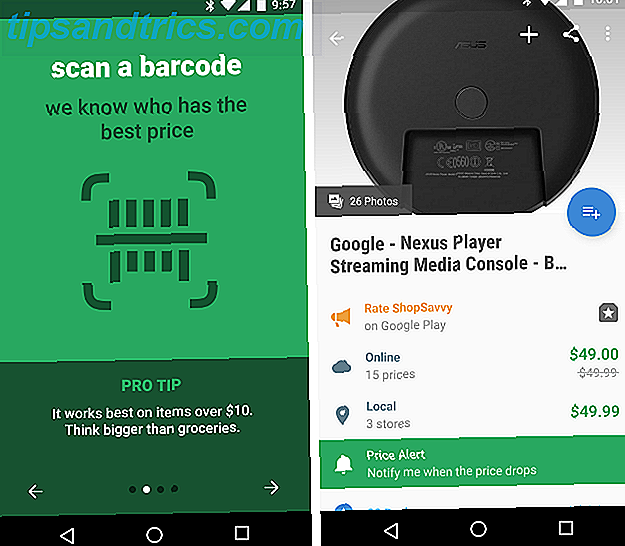Schätzungen zufolge sind mindestens 50 Prozent der Weltbevölkerung zweisprachig. Fast 20 Prozent der Amerikaner sprechen Spanisch, und mehr als 80 Prozent der Studenten in der Europäischen Union sprechen mindestens zwei Sprachen.
Wenn Sie zu den 3, 5 Milliarden Menschen gehören, die mehrere Sprachen sprechen, werden Sie Ihrer Wörterbuch-App vermutlich mehrere Sprachen hinzufügen wollen. Auch wenn Sie nicht zwei Sprachen sprechen können Lernen Sie eine neue Sprache, indem Sie einfach im Internet in Chrome surfen Lernen Sie eine neue Sprache Nur durch Surfen im Internet in Chrome Diese Erweiterung macht es leicht, neues Sprachvokabular ohne Anstrengung von Ihnen zu erlernen. Lesen Sie mehr und fügen Sie mehr Wörterbücher hinzu. Lernen Sie eine neue Sprache mit Duolingo-Clubs Lernen Sie eine neue Sprache mit Duolingo-Clubs Das Erlernen von Sprachen kann schwierig sein, vor allem weil es zu leicht ist, die Motivation zu verlieren. Hier helfen Ihnen die Duolingo Clubs. Weiterlesen .
Aber wie machst du das? Hier finden Sie eine Schritt-für-Schritt-Anleitung zum Hinzufügen weiterer Sprachen.
Eine Einführung in die Wörterbuch-App
Alle Mac-Computer sind mit der Wörterbuch- App vorinstalliert. Der einfachste Weg, um darauf zuzugreifen, ist über Spotlight Suche effizienter unter Mac OS X Mit unseren Top-Spotlight-Tipps Suche effizienter unter Mac OS X Mit unseren Top-Spotlight-Tipps Spotlight ist seit Jahren eine Killer-Mac-Funktion, mit regelmäßig Cupertino Redmond in der Kunst der Desktopsuche. Hier sind ein paar Tipps, die Ihnen helfen, mehr auf Ihrem Mac zu finden. Lesen Sie mehr - drücken Sie einfach Befehl + Leerzeichen und beginnen Sie mit der Eingabe von "Wörterbuch" und drücken Sie dann die Eingabetaste.
Es ist wichtig zu erkennen, dass dies nicht unbedingt das Wörterbuch ist, das Apps verwenden, um Wörter in Dokumenten zu buchstabieren. Wie man ein Dokument ohne ein Textverarbeitungsprogramm buchstabiert Wie man ein Dokument ohne ein Textverarbeitungsprogramm buchstabiert Kopieren Sie noch Text in Word, damit Sie Ihre Rechtschreibung überprüfen können ? Halt. Es ist 2013, und Rechtschreibprüfung ist in alles von Browsern zu PDF-Lesern integriert. Weiterlesen . Einige Anwendungen - wie Microsoft Word - haben ein eigenes Wörterbuch, andere verwenden die native Rechtschreibprüfung des Betriebssystems.
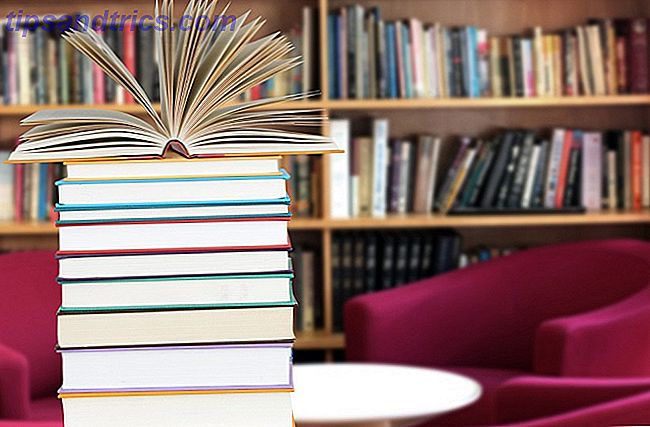
Die Wörterbuch-App dient nur als Referenz. Sie können Wörter nachschlagen, sie als Thesaurus verwenden oder sogar Übersetzungsglossare installieren.
Wenn Sie Ihren Mac in einem englischsprachigen Land gekauft haben, lädt die App das Oxford American Dictionary, das englische Oxford Dictionary of English und Wikipedia vor. Sie können so viele Wörterbücher hinzufügen, wie Sie benötigen.
Sie können einfach viele gemeinsame Fremdsprachen herunterladen 5 iPhone Apps, die Ihnen helfen, in einer Fremdsprache zu kommunizieren [iOS] 5 iPhone Apps, die Ihnen helfen, in einer Fremdsprache zu kommunizieren [iOS] Weltreisen ist eine aufregende und abenteuerliche Aktivität, aber eine Sache das hindert viele daran teilzunehmen ist die Sprachbarriere. Glücklicherweise gibt es mehrere iPhone-Fremdsprachen-Apps, mit denen Sie einfache ... Read More Wörterbücher direkt in der App selbst übersetzen können. Wenn Sie jedoch nach etwas Nischen suchen, müssen Sie die erforderlichen Dateien manuell herunterladen und installieren.
Macs zusätzliche Wörterbücher
Je nachdem, wo Sie leben, könnten Sie bis zu 30 inaktive Wörterbücher haben. Glücklicherweise ist das "Einschalten" dieser Wörterbücher ein einfacher Vorgang.
Bevor Sie irgendwelche Entscheidungen treffen, öffnen Sie die Wörterbuch- App und wählen Sie die Registerkarte Alle, um zu sehen, welche Wörterbücher bereits installiert sind. Sie können auf die einzelnen Registerkarten jedes Wörterbuchs klicken, um mit diesem Wörterbuch spezifisch zu arbeiten.
Aktivieren der zusätzlichen Wörterbücher
Um verfügbare Wörterbücher direkt von der App herunterzuladen, navigieren Sie zu Wörterbuch> Einstellungen . Aktivieren Sie in der Liste der Wörterbücher das Kontrollkästchen neben den zu installierenden Wörterbüchern.
In der unteren linken Ecke wird ein Fortschrittsbalken angezeigt. Sobald Sie es sehen, können Sie das Fenster Einstellungen schließen .

Auf der Registerkarte Alle der Hauptanwendung sehen Sie jetzt die Wörterbücher, die Sie zur Installation ausgewählt haben, sowie eine Nachricht zum Herunterladen.

Ändern der Bestellung
Um die Reihenfolge der einzelnen Wörterbücher innerhalb der App zu ändern, gehen Sie zurück zu Wörterbuch> Einstellungen und ziehen Sie die Einträge in die gewünschte Reihenfolge.
Anpassen jedes Wörterbuchs
Einige Einträge - wie Wikipedia - haben zusätzliche sprachbasierte Optionen, die Sie anpassen können. Sie ermöglichen Ihnen, Quellen in mehreren Sprachen nach den benötigten Informationen zu durchsuchen.

Es ist eine nützliche und oft übersehene Funktion. Zum Beispiel wird ein spanischsprachiger Wikipedia-Eintrag über etwas in der spanischsprachigen Welt oft viel ausführlicher sein als das englischsprachige Äquivalent.
Sie können die Einstellungen unter Wörterbuch> Einstellungen bearbeiten.
Wörterbücher von Drittanbietern installieren
Wenn Sie in Wörterbuch> Voreinstellungen nicht finden, wonach Sie suchen, müssen Sie eine Lösung eines Drittanbieters finden.
Die Wörterbuch-App kann nur * .DICT-Dateien lesen. Daher müssen Sie entweder eine DICT-Datei für die gewünschte Sprache suchen oder einen anderen Dateityp in eine DICT-Datei konvertieren.
Wo finde ich DICT-Wörterbücher?
Vielleicht überraschend, gibt es nicht viele Websites, die eine kostenlose Datenbank von DICT-Dateien zum Download anbieten.
Sie könnten Michel Clasquin-Johnsons Seite versuchen; Er hat die Zeit genutzt, um viele Nicht-DICT-Dateien in das DICT-Format zu konvertieren. Die Ergebnisse können "hit and miss" sein - alle Dateien funktionieren, aber ihre Qualität ist unterschiedlich. Michel gibt auch zu, dass er sie aufgrund seiner sprachlichen Einschränkungen nicht auf Genauigkeit überprüfen kann.
Er hat Downloads für fast jede europäische Sprache (West und Ost), die beliebtesten asiatischen Sprachen und drei afrikanische Sprachen (Afrikaans, Kabyle und Swahili).
Wenn Michel nicht die von Ihnen gewünschte Sprache hat, können Sie mit etwas Glück eine einfache Google-Suche durchführen.
Installieren einer DICT-Datei
Das Hinzufügen einer DICT-Datei zur App ist unkompliziert. Wenn die Wörterbuch-App geöffnet ist, gehen Sie zu Datei> Wörterbücher-Ordner öffnen und ziehen Sie die Datei in das Fenster.

Es sollte automatisch im Hauptfenster der App erscheinen. Wenn es nicht da ist, versuche es zu beenden und neu zu starten.
Andere Wörterbücher finden
Wenn Sie eine fertige DICT-Datei nirgendwo finden können, müssen Sie eine Nicht-DICT-Datei selbst konvertieren.
StarDict war früher der beste Ort, um die Dateien zu finden, aber es wurde seit Jahren keine aktive Entwicklung mehr gesehen, und viele der ursprünglichen Arbeiten gingen aufgrund eines andauernden Rechtsstreits verloren.

Ab heute ist Ihre beste Chance, stardict.rrr.rs zu besuchen. Es ist nicht mit dem ursprünglichen StarDict-Projekt verknüpft, aber die Site verwaltet ein Repository alter StarDict-Wörterbücher. Neben unzähligen Wörterbüchern können Sie auch Wörterbücher, Wirtschaftswörterbücher, Gesundheitswörterbücher, wissenschaftliche Wörterbücher und vieles mehr herunterladen.
Laden Sie die Tarball-Datei Ihres gewünschten Wörterbuchs auf Ihren Desktop herunter, bevor Sie fortfahren.
Konvertieren der Dictionary-Datei
Um den Tarball in eine DICT-Datei umzuwandeln, müssen Sie DictUnifier herunterladen. Sie können es kostenlos auf GitHub greifen.
Installiere es auf deinem Mac und starte die App. Ziehen Sie den Tarball per Drag & Drop in die Benutzeroberfläche der App, um eine Konvertierung durchzuführen.

Die App kümmert sich automatisch um den Rest, einschließlich der Installation. Um sicherzustellen, dass es funktioniert, navigieren Sie zu Wörterbuch> Datei> Ordner Wörterbücher öffnen und stellen Sie sicher, dass Sie die Datei sehen können.
Sind Sie auf irgendwelche Probleme gestoßen?
Verwenden Sie die Wörterbuch-App? Trotz seines geringen Profils ist es zweifellos eine der besten und am wenigsten genutzten nativen Apps. Die 20 Jahre alten Funktionen, die auf Ihrem Mac verborgen sind Die 20 Jahre alten Funktionen, die auf Ihrem Mac verborgen sind Apple macht schon seit langer Zeit Computer und Software aber El Capitan ist total modern - richtig? Es enthält keine Elemente aus den 90er Jahren. Lesen Sie mehr über das gesamte Mac-Betriebssystem. Wenn Sie es noch nie versucht haben, hoffe ich, dass Sie diesen Artikel gelesen haben und über die schiere Menge an Informationen, die darin enthalten sein können, davon überzeugt haben.
Ich bin auch gerne bereit, Ihnen zu helfen, wenn Sie Schwierigkeiten bei der Installation Ihrer neuen Wörterbücher haben. Was schief gelaufen ist? Welche Fehlermeldungen haben Sie gesehen?
Hinterlassen Sie Ihre Probleme in den Kommentaren unten, und ich werde mein Bestes tun, um zu helfen.